Schreibe einfacher als je zuvor mit QuillBot für macOS
Schreibe bessere Texte in all deinen Lieblingsapps mit QuillBot für macOS.
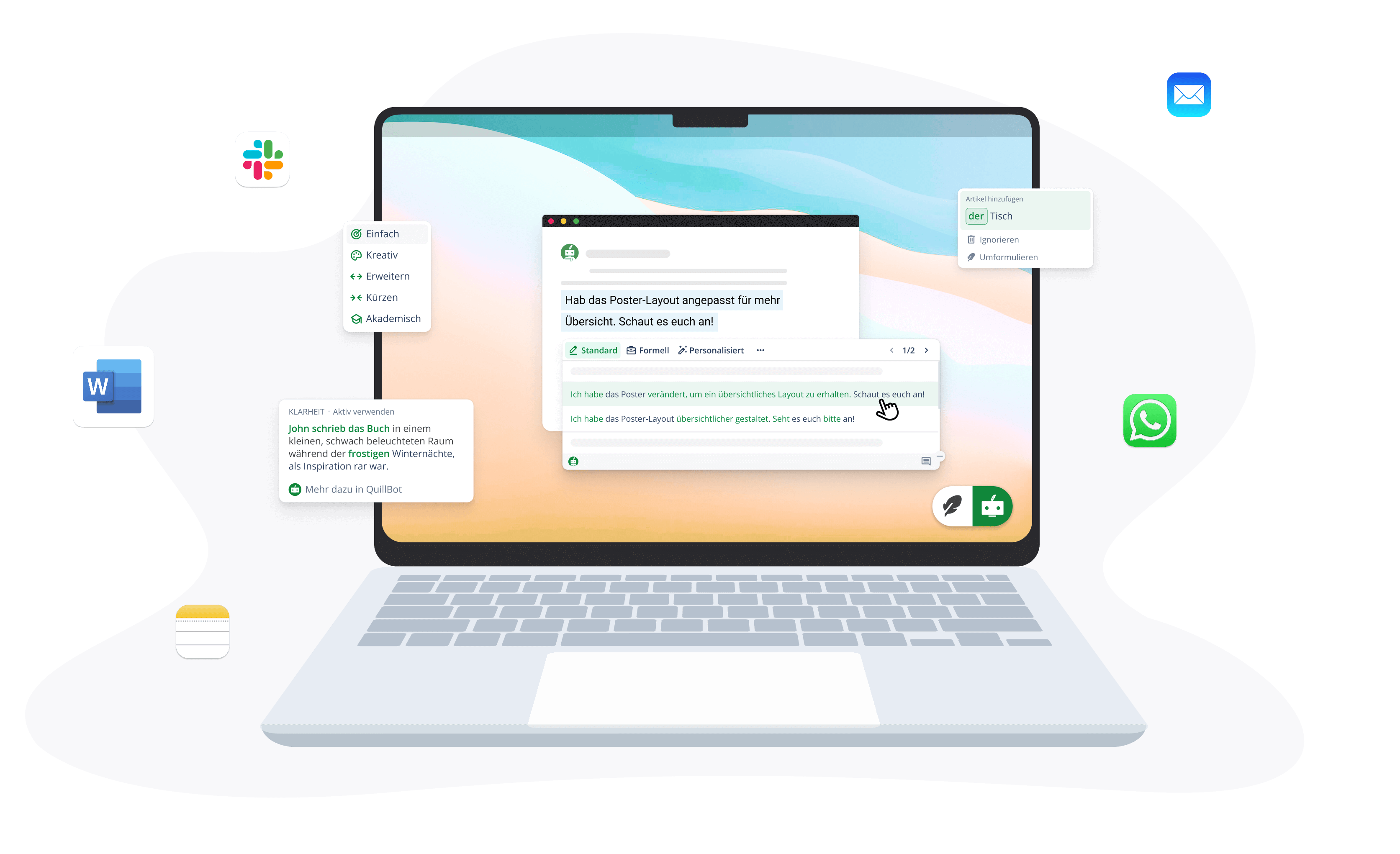
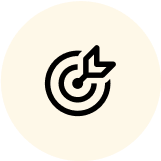
Kommuniziere wirkungsvoll
QuillBot hilft dir, deine Texte auf Websites, in Apps und sozialen Netzwerken zu optimieren.
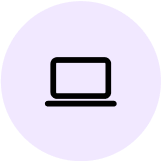
Erhalte überall Unterstützung
Mach Schluss mit Kopieren und Einfügen und arbeite direkt in deinen Lieblingstools.
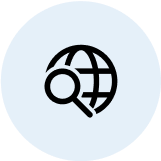
Konzentriere dich auf den Inhalt
QuillBot kümmert sich um Grammatik, Rechtschreibung, Zeichensetzung und mehr.
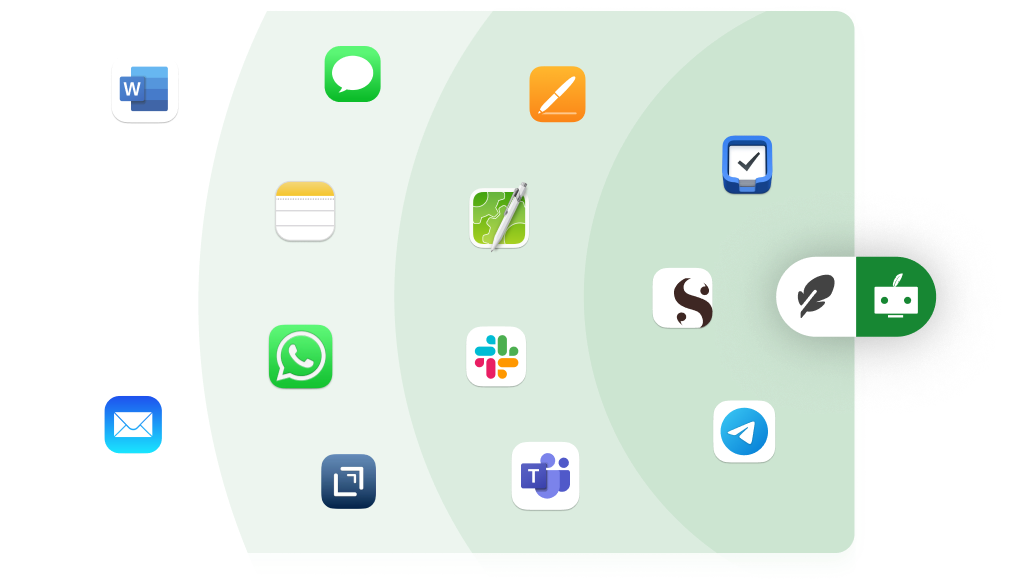
Nutze QuillBot in deinen Lieblingsapps
QuillBot für macOS funktioniert wie eine Chrome-Erweiterung und erscheint als Widget in Apps wie Notizen, Nachrichten, Slack, Teams, Microsoft Word, Outlook, WhatsApp und mehr.
Passe deinen Text an
Wähle aus mehreren Optionen, um für jeden Satz die passende Umformulierung zu finden.
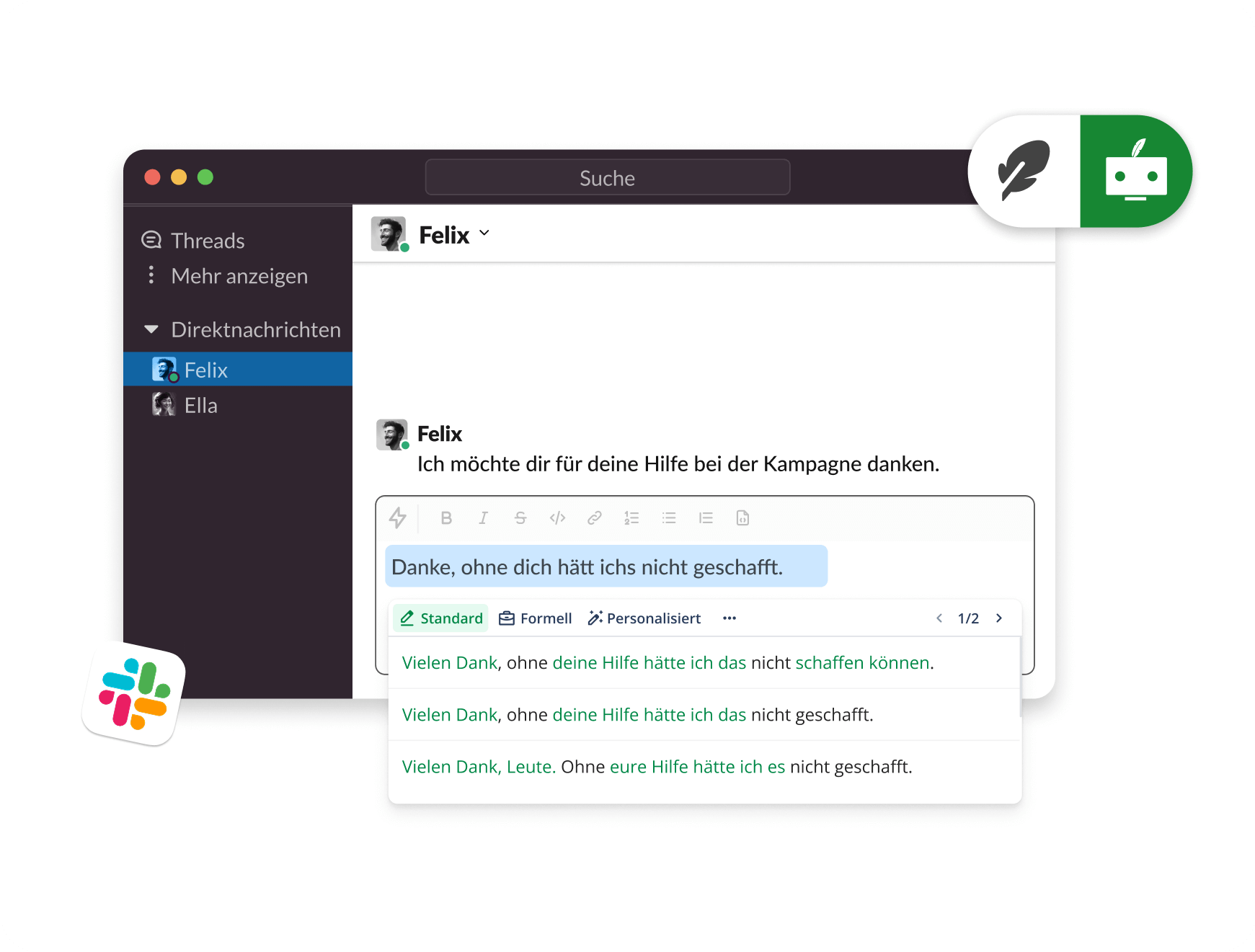
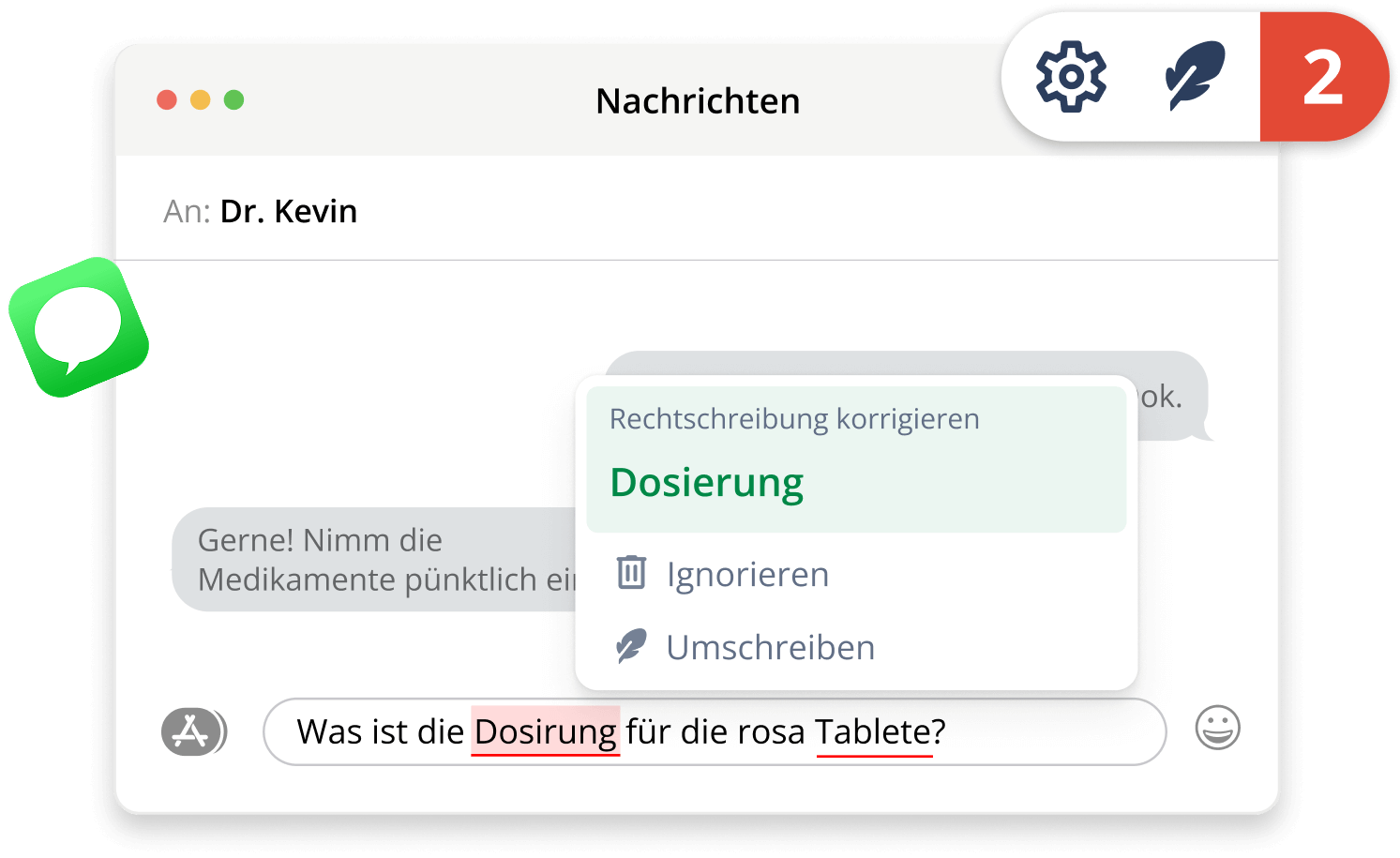
Schreibe fehlerfrei
Erhalte Verbesserungsvorschläge für deine Grammatik, Rechtschreibung und Zeichensetzung.
Verbessere dich
Lerne anhand der Erklärungen und Beispiele, die von der Rechtschreibprüfung angezeigt werden.
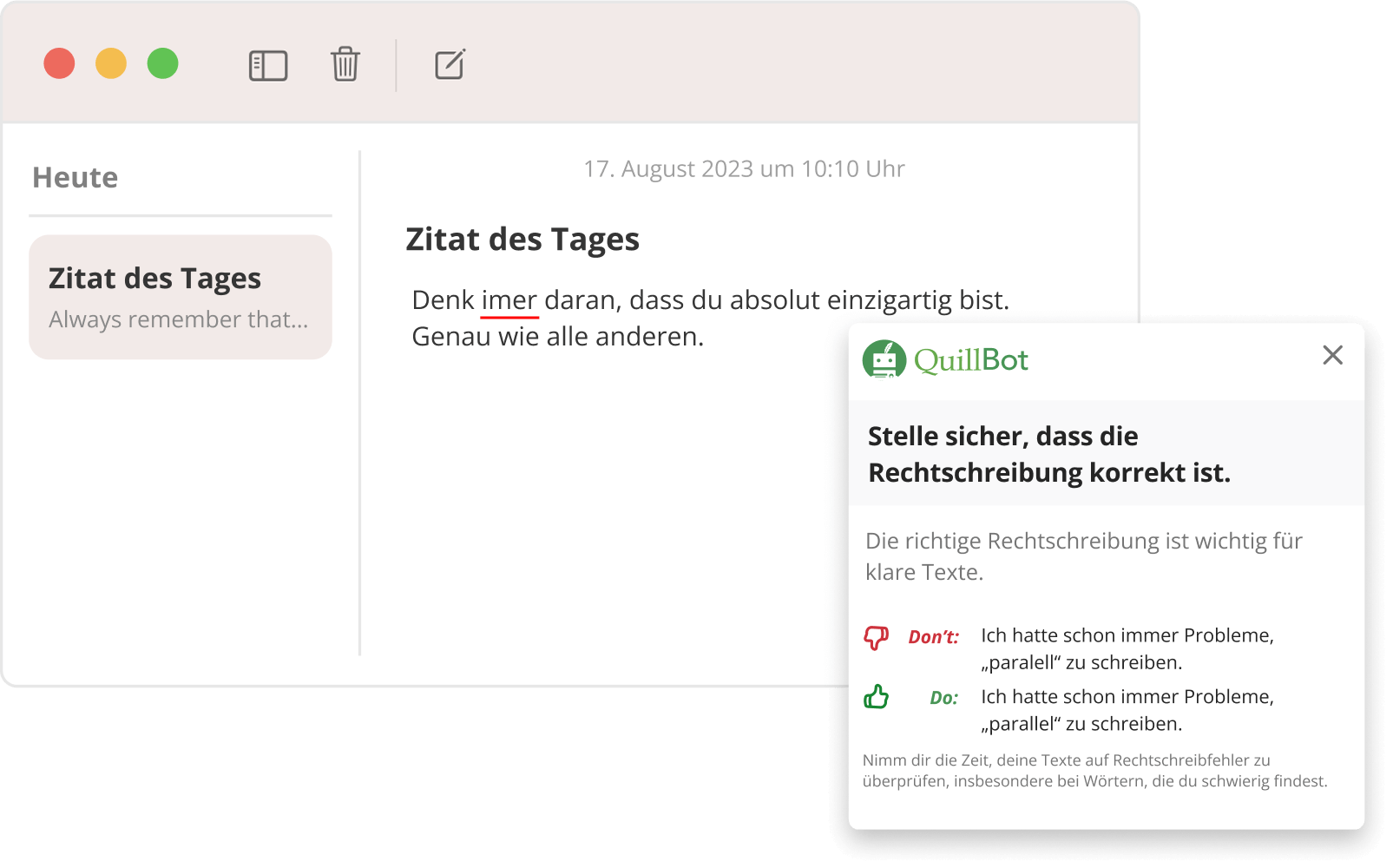
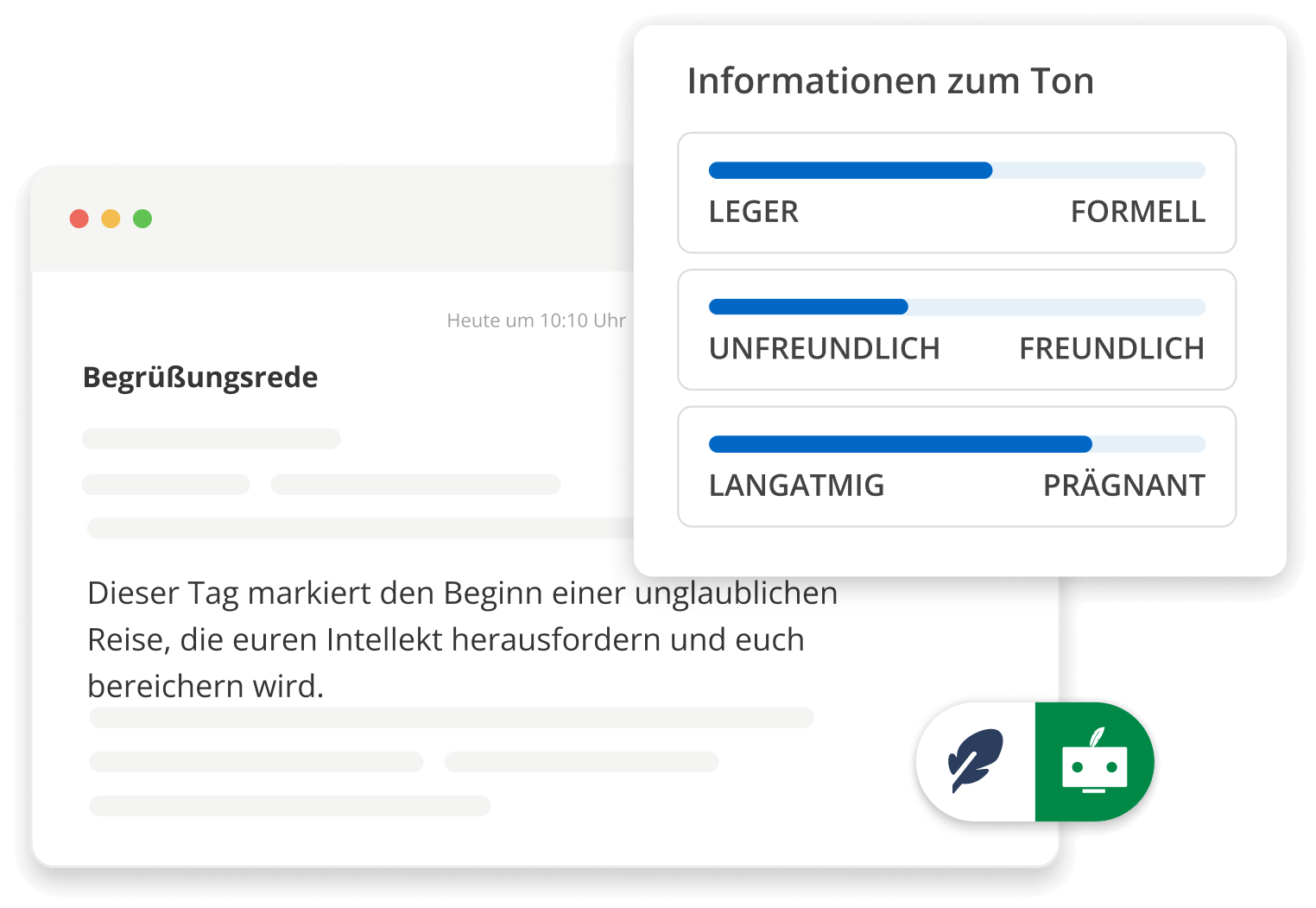
Wähle den passenden Stil
Bewerte deine Texte mithilfe detaillierter Statistiken und finde immer den passenden Schreibstil.
Mehr als 35 Millionen Nutzende vertrauen uns weltweit
Schreibe mit QuillBot für macOS so mühelos wie möglich.
QuillBot für macOS macht Schreiben zum Kinderspiel
Häufig gestellte Fragen
Wie installiere ich QuillBot für macOS auf meinem Gerät?
Lade QuillBot für macOS auf deinem macOS-Gerät herunter, öffne die Datei und folge dem Installationsvorgang.
Wie funktioniert QuillBot für macOS?
QuillBot für macOS hilft dir dabei, in deinen bevorzugten Desktop-Apps schneller und besser zu schreiben. Du findest das QuillBot-Widget in unterstützten Apps.
Mit QuillBot für macOS erhältst du sowohl Hinweise zur Verbesserung deiner Grammatik, Rechtschreibung und Zeichensetzung als auch Vorschläge für Umformulierungen.
Welche Funktionen bietet QuillBot für macOS?
QuillBot für macOS beinhaltet QuillBots beliebteste Funktionen, zum Beispiel die Rechtschreibprüfung und den Textumschreiber. Diese werden nahtlos in deine Lieblingstools integriert.
Ist QuillBot für macOS kostenlos?
Ja, du kannst QuillBot für macOS kostenlos nutzen. Wenn du von detaillierteren Vorschlägen und mehr Funktionen profitieren möchtest, ist QuillBot Premium perfekt für dich.
Kann ich QuillBot für macOS in meinem Webbrowser verwenden?
Leider ist diese Option derzeit nicht verfügbar. Du kannst QuillBot allerdings mit deinem Chrome-Browser verwenden, indem du unsere kostenlose Erweiterung installierst.
Kann ich QuillBot für macOS in Microsoft Word verwenden?
Ja, du kannst QuillBot für macOS verwenden, um deine Texte in Microsoft Word zu bearbeiten.
Kann ich QuillBot für macOS in Apple Mail verwenden?
Ja, du kannst QuillBot für macOS in Apple Mail verwenden, um deine Texte zu verbessern.
Wie steuere ich, worauf QuillBot für macOS Zugriff hat?
Wenn du QuillBot für macOS installierst, wirst du aufgefordert auszuwählen, auf welche Apps es zugreifen darf.
Möchtest du diese Einstellungen später ändern, kannst du das mit einem Klick auf das QuillBot-Symbol in der rechten oberen Ecke deines Bildschirms tun. Gehe zu „Einstellungen“, klicke auf „Aktive Apps“ und nimm die gewünschten Aktualisierungen vor.